Usunięcie tła z obrazów zwierząt to wymagające, ale również niezwykle ekscytujące zadanie w obróbce graficznej. Wymaga zarówno umiejętności technicznych, jak i dobrego oka, aby oddzielić obiekty od tła i uzyskać atrakcyjny efekt. W tym poradniku pokażę ci kroki i techniki, aby skutecznie usunąć tło z różnych zwierząt, zaczynając od prostych przypadków aż po bardziej skomplikowane scenariusze.
Najważniejsze spostrzeżenia
- Aby usunąć tło, narzędzie szybkiego wyboru jest jedną z najlepszych metod.
- Funkcja poprawy krawędzi odgrywa kluczową rolę w optymalizacji usunięcia tła.
- Drobne szczegóły, takie jak sierść i włosy, można dodać lub poprawić za pomocą różnych narzędzi, w tym pędzla.
- W przypadku jednolitych tła pomocne są dostosowania opcji wypełnienia.
Poradnik krok po kroku
Proste usuwanie tła na białym tle
Zacznij od zdjęcia zwierzęcia na jednolitym, białym tle. Oto kroki, które możesz wykonać, aby usunąć tło ze zwierzęcia:
Jedną z najprostszych metod na usuwanie tła jest użycie narzędzia selekcji koloru. Otwórz swój obraz i przejdź do Zaznaczenie > Zakres kolorów. Wybierz biel i dostosuj tolerancję, aby upewnić się, że tło jest poprawnie zaznaczone. Kliknij „OK” i utwórz maskę warstwy za pomocą przycisku „Dodaj maskę warstwy”. W ten sposób skutecznie usuniesz tło z zwierzęcia.
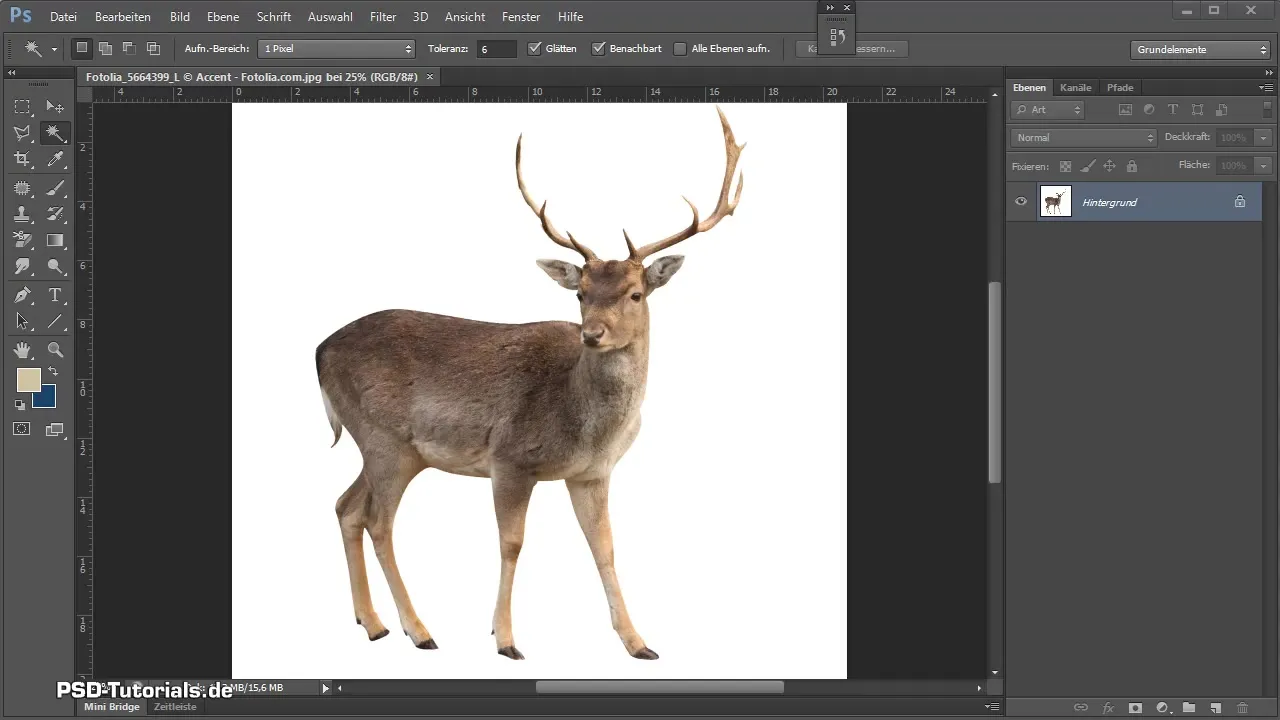
Aby poprawić obraz, możesz także dostosować cienie i światła. Skorzystaj z funkcji edycji masek, aby ukryć niepożądane białe krawędzie. Wybierz swój pędzel, ustaw przezroczystość na 100% i pracuj nad maską, aby zoptymalizować łagodne przejścia.
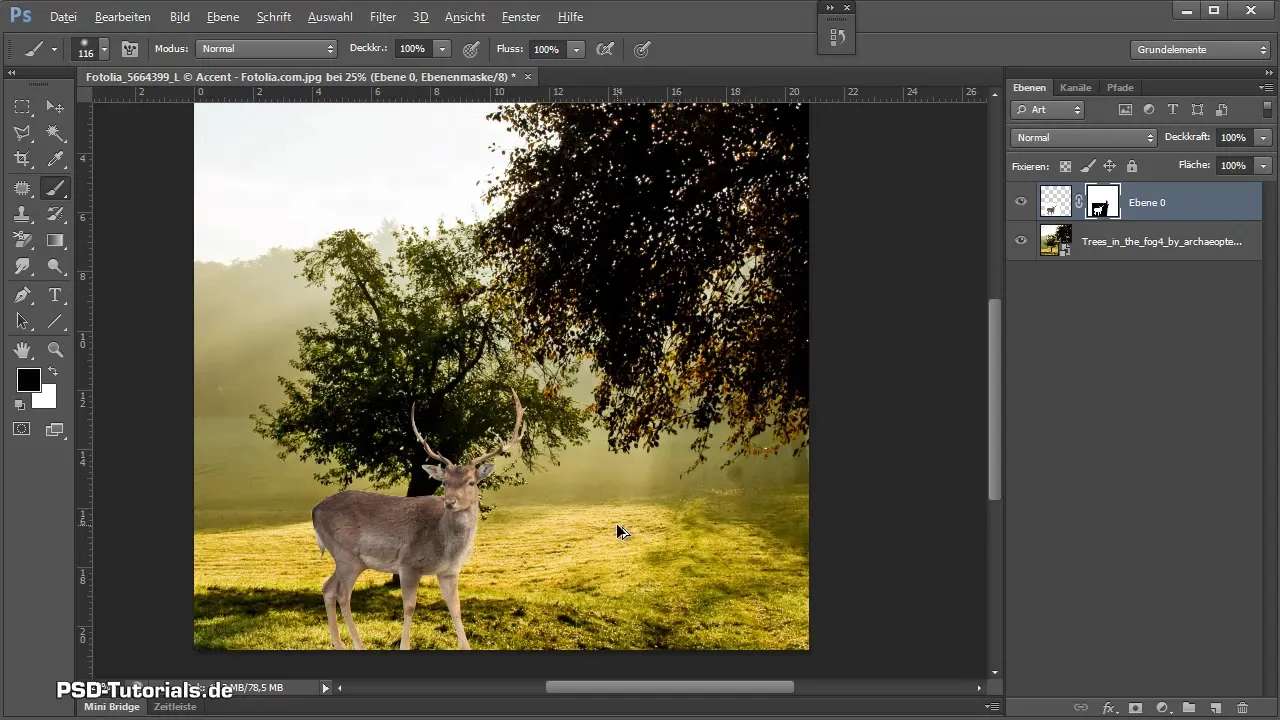
Usuwanie tła za pomocą opcji wypełnienia
Innym sposobem usunięcia tła zwierzęcia jest wykorzystanie opcji wypełnienia warstwy tła. Przekształć warstwę tła w zwykłą warstwę, klikając prawym przyciskiem myszy i wybierając „Przekształć na zwykłą warstwę”. W rozwijanym menu opcji wypełnienia możesz dostosować suwak, aby usunąć kolor tła, o ile zwierzę nie jest kolorystycznie dotknięte.
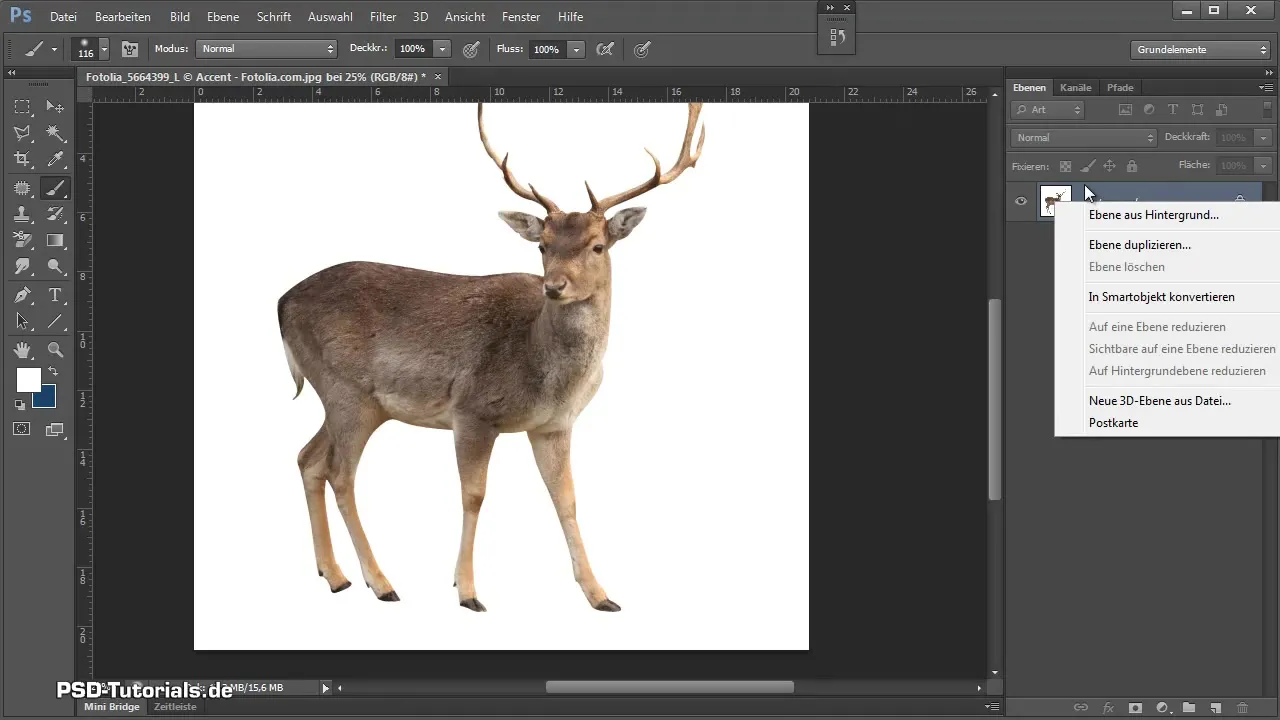
Jeśli tło nie jest optymalne, możesz dokonać poprawek za pomocą narzędzia magicznej różdżki. Kliknij na niepożądane obszary i zapisz zaznaczenie jako maskę, aby udoskonalić wynik.
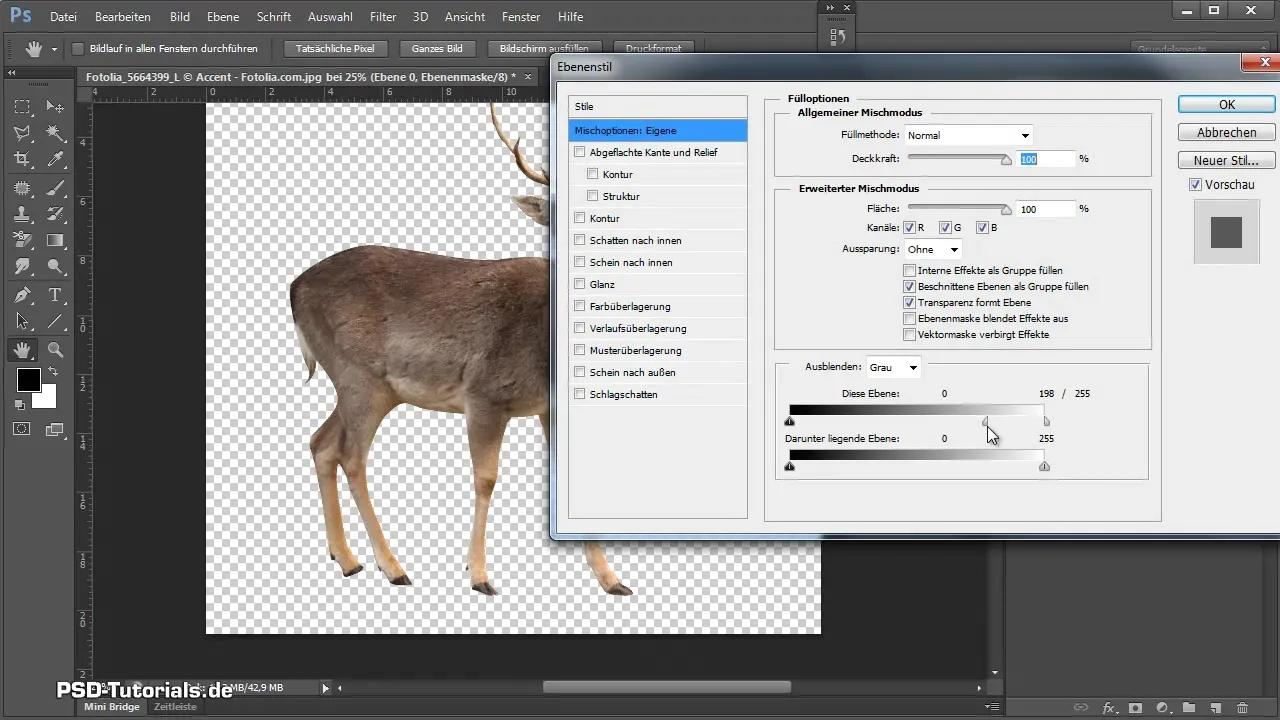
Usuwanie tła z zwierząt o bardziej skomplikowanym tle
Jeśli borykasz się z obrazem, którego tło nie jest jednorodne, jak w przypadku ślimaka, poniższe techniki mogą być pomocne. Tutaj wchodzi w grę narzędzie szybkiego wyboru, aby dokonać grubych selekcji. Następnie możesz skupić się na funkcji poprawy krawędzi, aby zminimalizować niedokładności i stworzyć łagodne przejścia.
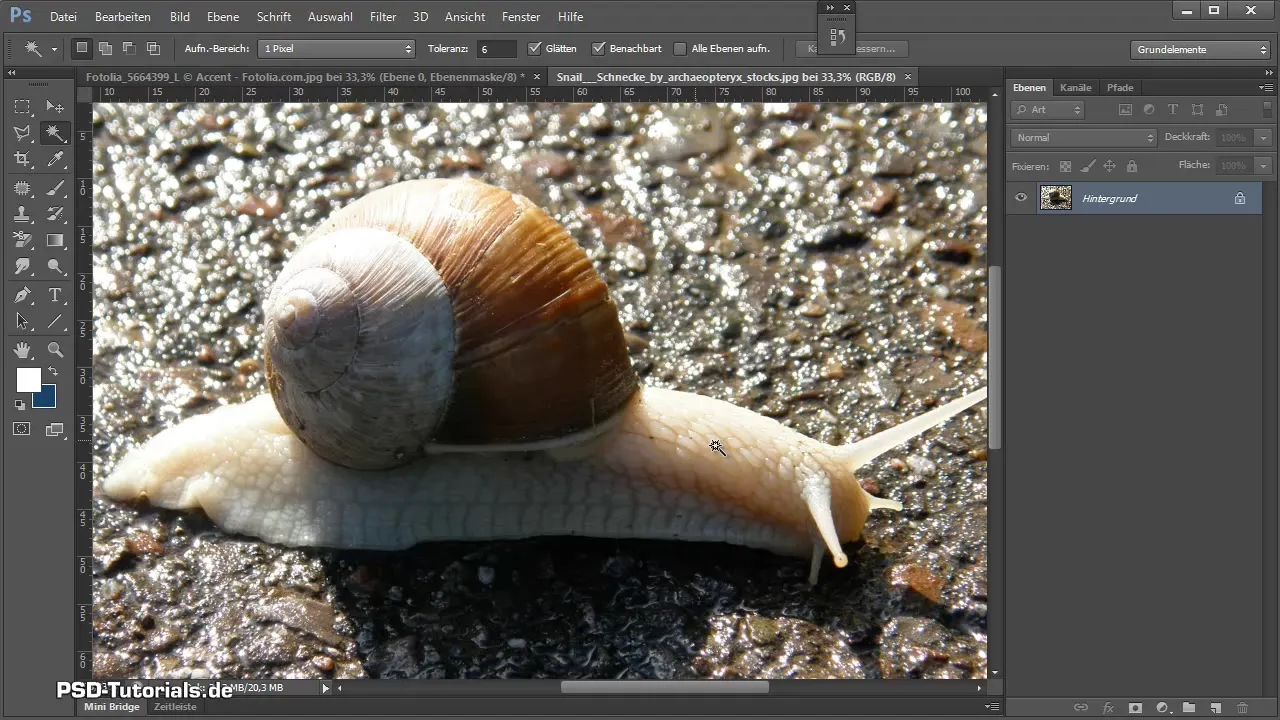
W zależności od stopnia szczegółowości, powinieneś nie tylko dopracować swój wynik za pomocą poprawy krawędzi, ale także użyć pędzla, aby dorysować ewentualne brakujące detale.
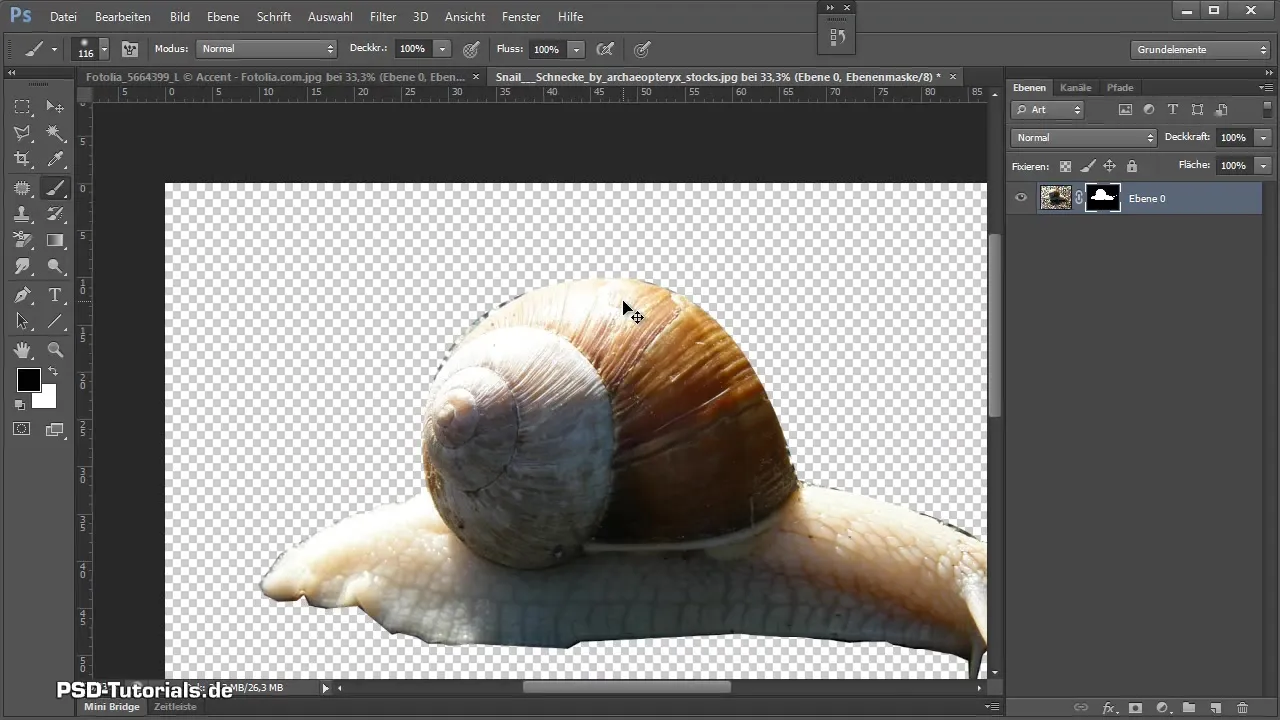
Usuwanie tła z trudnych zwierząt, takich jak ptaki i ryby
Następnie program może przewidywać ptaka lub rybę. Ponieważ obie często mają nieregularne tło oraz drobne szczegóły, takie jak pióra czy dzioby ryb, ważne jest, aby umiejętnie używać narzędzia szybkiego wyboru. Upewnij się, że przytrzymujesz klawisz Alt, aby odjąć niepożądane obszary, gdy napotykasz inne kolory i tekstury.
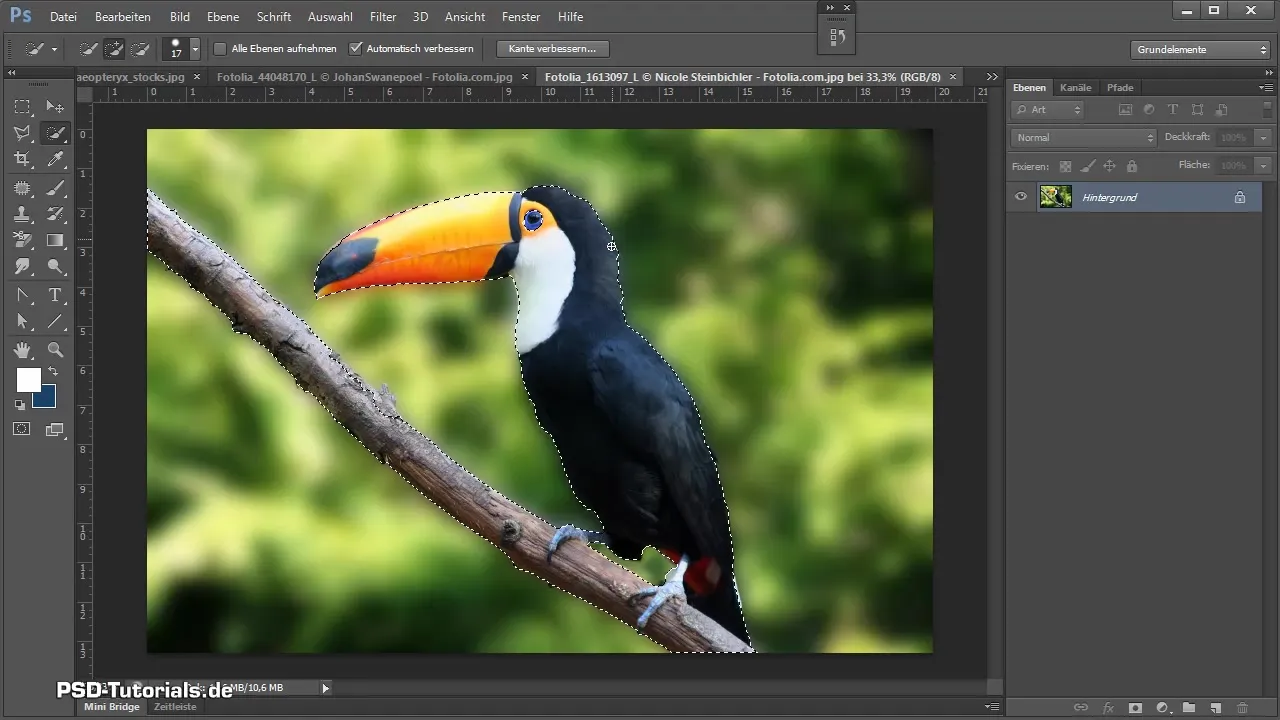
Dla ryb weź narzędzie szybkiego wyboru i zastosuj funkcję poprawy krawędzi. To może pomóc w precyzyjniejszym przedstawieniu delikatnych włosków ryb. Następnie ręcznie dodaj elementy, które mogły zostać przeoczone.
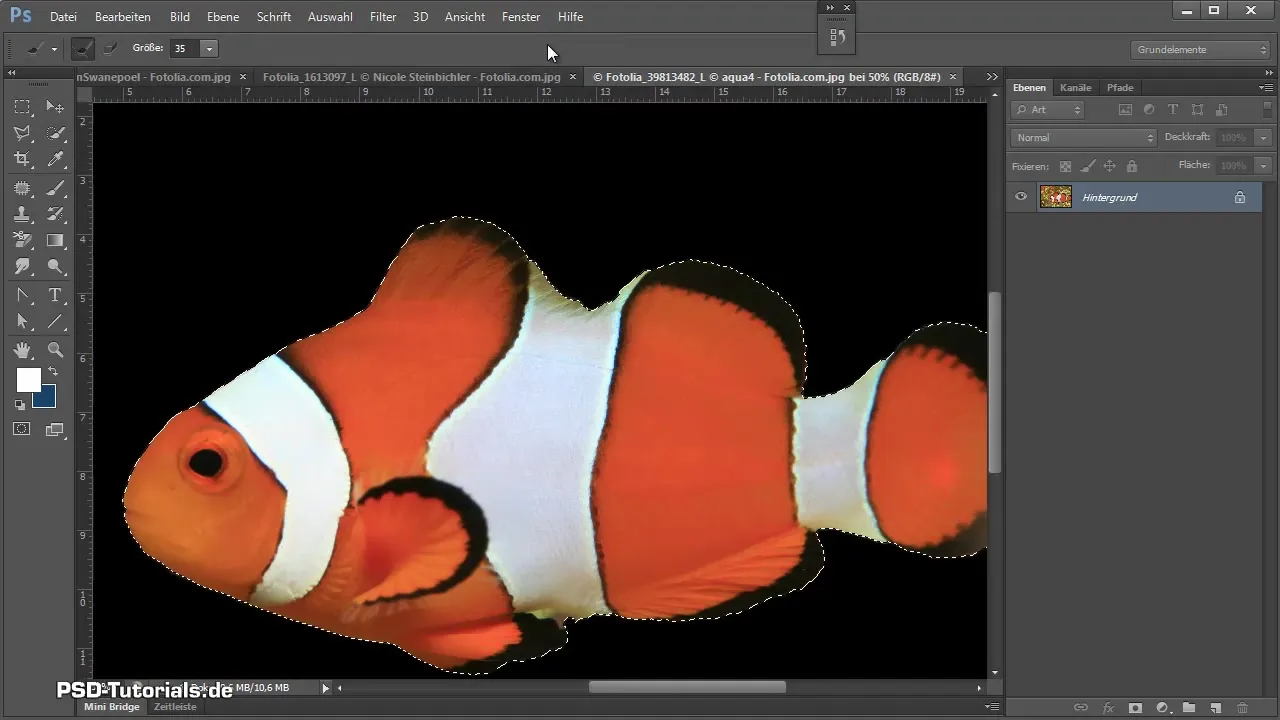
Techniki usuwania tła z psów i kotów
Psy i koty mogą być również problematyczne, ponieważ ich kolory często się znacznie różnią. Zacznij od narzędzia szybkiego wyboru. W tym przypadku prawdopodobnie będziesz musiał również użyć funkcji poprawy krawędzi, aby prawidłowo usunąć kontur sierści.
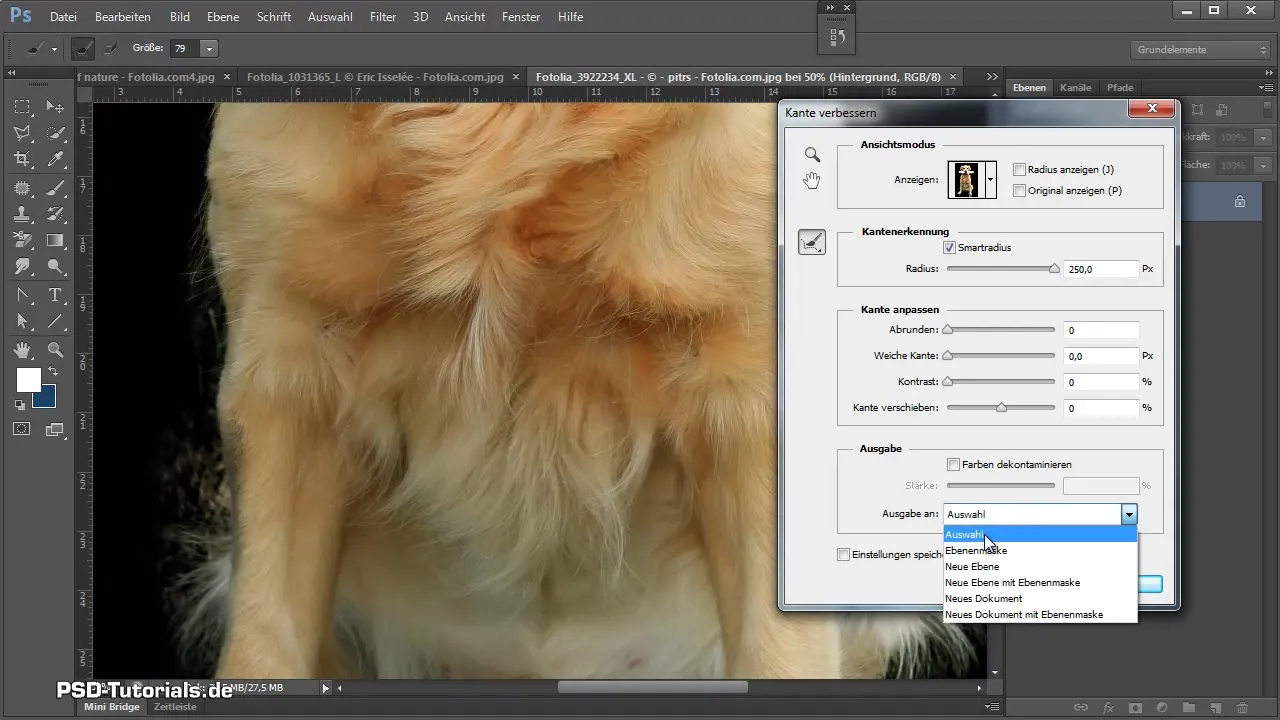
Użyj funkcji poprawy krawędzi szczególnie wtedy, gdy zwierzęta poruszają się przed nieregularnym tłem. W razie potrzeby można dodać gradient lub korekcję kolorów, aby zoptymalizować obraz.
Ostatnie poprawki
Po głównym usunięciu tła ważne jest, aby sprawdzić, czy całość obrazu jest spójna. Optymalizuj kolory, użyj warstw dostosowujących, takich jak odcień/nasycenie, aby poprawić kolor sierści zwierzęcia, lub skorzystaj z funkcji maski, aby ukryć lub podkreślić określone kolory.
Możesz również dostosować tło, wprowadzając nowe warstwy i umieszczając je strategicznie, aby realistycznie oprawić usunięte zwierzęta. Niepożądane elementy w tle powinny być starannie usunięte za pomocą funkcji pędzla.
Podsumowanie – Usuwanie tła z zwierząt: kompleksowy poradnik
Różne metody usuwania tła z zwierząt oferują wiele możliwości do tworzenia kreatywnych i atrakcyjnych obrazów. Od korzystania z narzędzia szybkiego wyboru i funkcji poprawy krawędzi po ręczne dorysowywanie, istnieją techniki dla każdego poziomu trudności.
Najczęściej zadawane pytania
Jak mogę usunąć tło z nieregularnych tła?Użyj narzędzia szybkiego wyboru i funkcji poprawy krawędzi, aby uzyskać lepsze rezultaty.
Co zrobić, jeśli kontury są nieostre?Użyj pędzla w widoku maski, aby ręcznie poprawić ostrość krawędzi.
Jakie narzędzia są najskuteczniejsze do usuwania tła?Połączenie narzędzia szybkiego wyboru i poprawy krawędzi zazwyczaj daje najlepsze rezultaty.
Jak poradzić sobie z delikatnymi włoskami?Użyj pędzla, aby dorysować włoski z niską przezroczystością.
Co jest najlepszym sposobem przy jednolitym tle?Użyj opcji wypełnienia warstwy i dostosuj suwak mieszania.


